在日常工作或項目管理中,我們經常需要將一個文件複製到多個文件夾中。 這可能是因為我們需要在不同的位置保留文件的副本,或者需要在多個團隊成員之間共享文件。 手動複製文件到每個文件夾可能會非常繁瑣和耗時,特別是當文件夾數量眾多時。 在這種情況下,我們需要找到一種批量複製文件到多個文件夾的方法,以提高效率和減少重復勞動。 通過使用適當的工具,我們可以自動化這個過程,從而快速、準確地將文件複製到多個目標文件夾中。
在日常工作和項目管理中,將一個文件批量複製到多個文件夾中是一個常見的需求。 這項任務的重要性在於提高效率、簡化工作流程,並確保文件的一致性和可訪問性。 想象一下以下實際場景:一位攝影師需要將照片複製到不同的文件夾中,包括客戶文件夾、存檔文件夾和內部團隊共享文件夾。 手動複製和粘貼每張照片到每個文件夾中將是一項繁瑣而耗時的任務。 那有沒有什么辦法能夠快速將一個文件批量復製到多個文件夾中呢?
其實除了手動複製,還有許多工具和方法可用於批量複製文件。 其中一款常用的批量文件處理工具是「我的ABC軟體工具箱」,它是適用於 Windows 操作系統的批量文件處理工具。 它提供了豐富的選項和功能,使用戶能夠快速而精確地複製文件到多個目標文件夾中。 用戶可以指定源文件夾和目標文件夾的路徑,以及其他參數。 通過幾個簡單的步驟,用戶就可以一次性執行批量複製任務,並在短時間內完成複製操作。 以下是具體操作步驟:
首先打開軟件首頁,點擊「更多功能」-「將文件或文件夾複製到多個位置」。
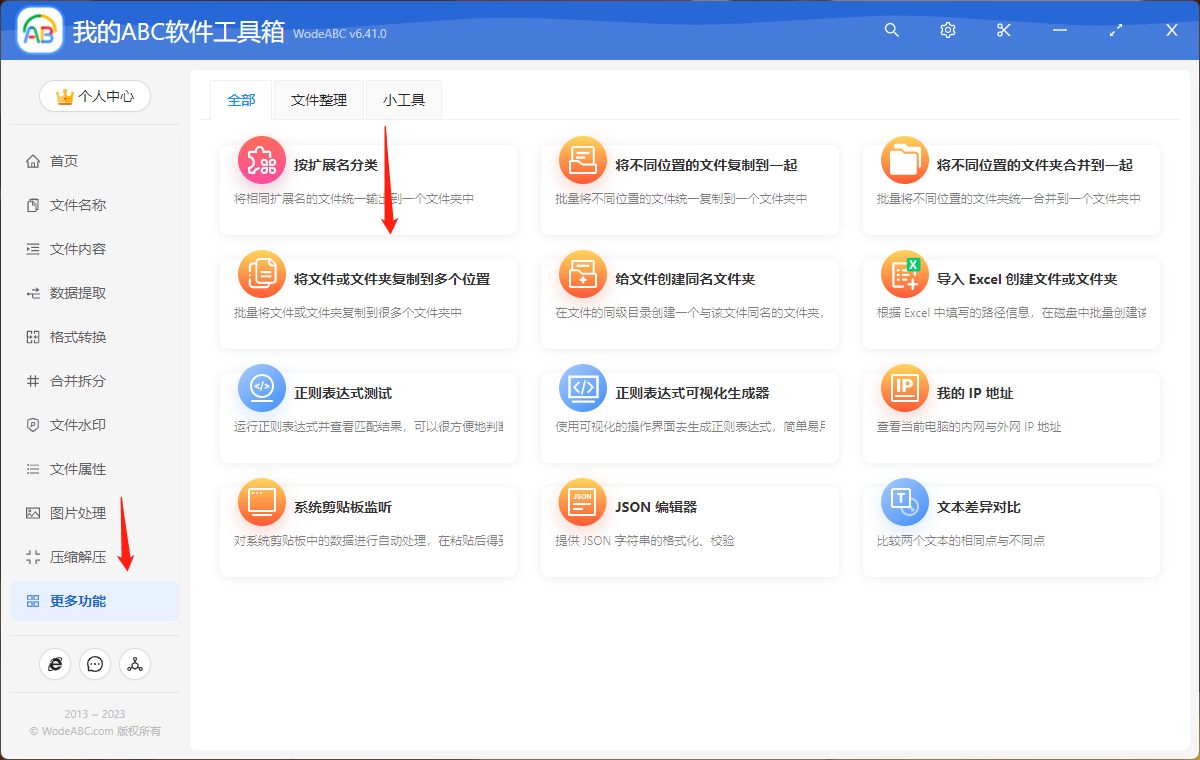
選擇目標存放的多個文件夾。
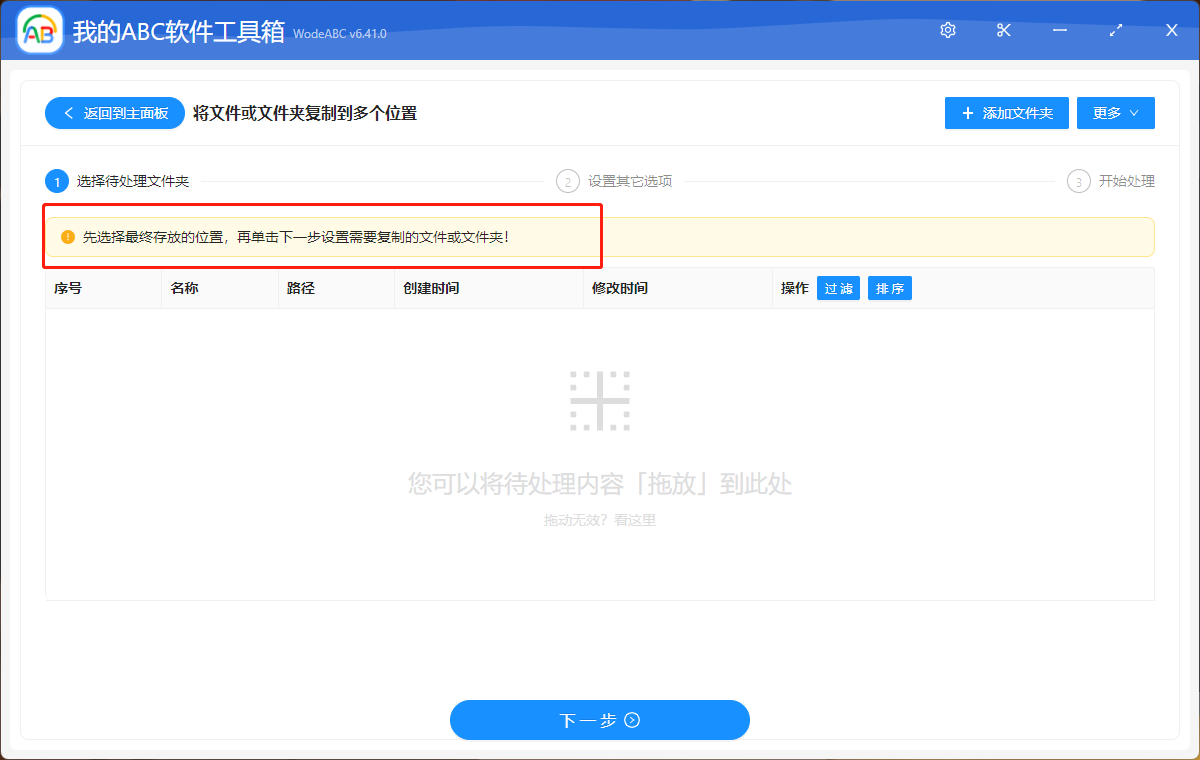
接著點擊「選擇文件」,將需要批量複製到多個文件夾中的文件導入下方界面。
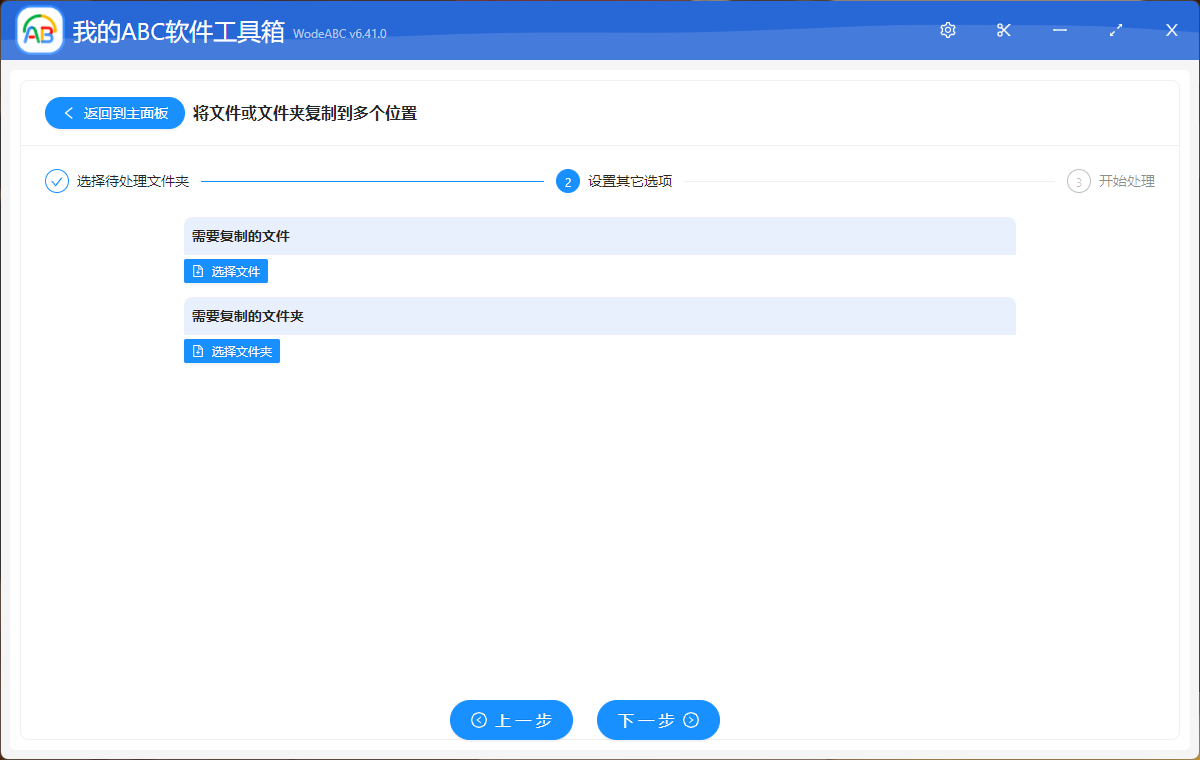
最後點擊「開始處理」即可。
在軟件界面當中很快會出現處理完成的相關提示,這時我們可以在剛剛設置好的文件夾中查看輸出結果。 處理效果可參考下方圖片,作為示範這裡選擇了兩個文件夾作為目標目錄,通過軟件的自動化批量處理,指定文件被一次性批量複製到了兩個文件夾中。
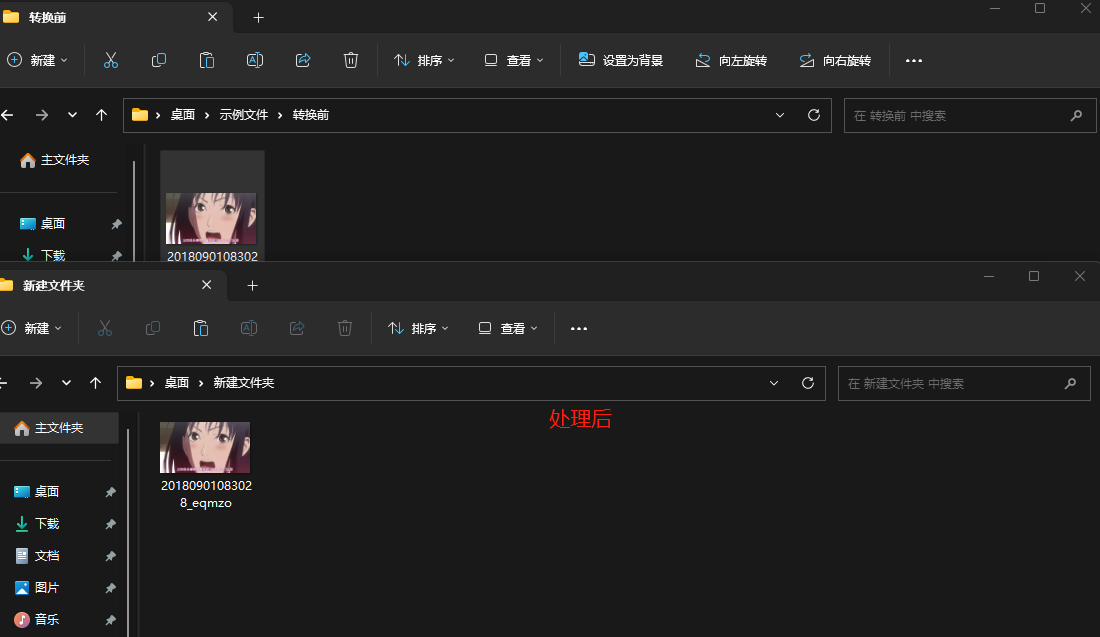
通過批量複製文件到多個文件夾中,我們能夠極大地簡化工作流程,提高工作效率,並確保文件的一致性和可訪問性。 使用適當的工具和方法,如文中這款批量文件處理工具,可以幫助我們快速、準確地完成批量複製任務。 該工具提供了豐富的選項和功能,使我們能夠靈活地處理文件複製的各種需求。